Win11怎么彻底卸载流氓软件?强制卸载流氓软件
更新日期:2023-09-22 12:40:32
来源:系统之家
很多win11系统的用户反应,系统中游戏一些流氓软件,经常跳出广告,让用户使用体验感非常不好,所以想要删除掉这些软件,那么win11怎么彻底卸载流氓软件?方法很简单,操作起来吧!
卸载方法:
1、首先点击下方的开始菜单,然后进入“设置”;
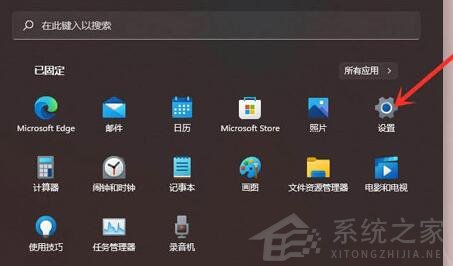
2、接着在设置面板中选择“应用”并进入“应用和功能”;
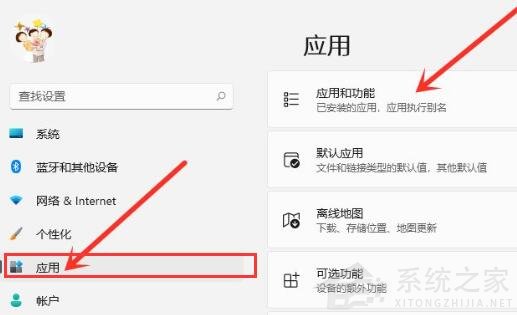
3、接着找到想要卸载的恶意软件,点击右侧的三个点,如图所示;
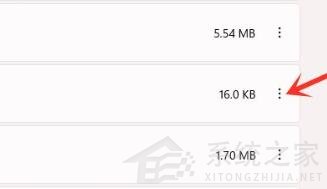
4、点击后打开下拉菜单,选择“卸载”;
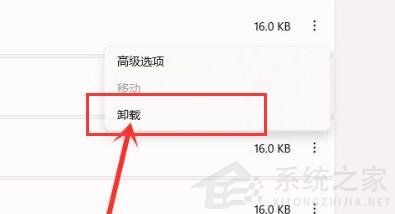
5、弹出提示窗口,再次点击“卸载”就可以将它删除了。
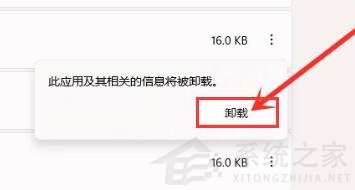
方法二:
1、有的恶意软件非常顽固,即使删除了也会有程序或文件残留。
2、这时候大家可以通过第三方软件来删除他们。
3、在系统之家官网就可以下载到这些软件,例如IObit Uninstaller>>>等。
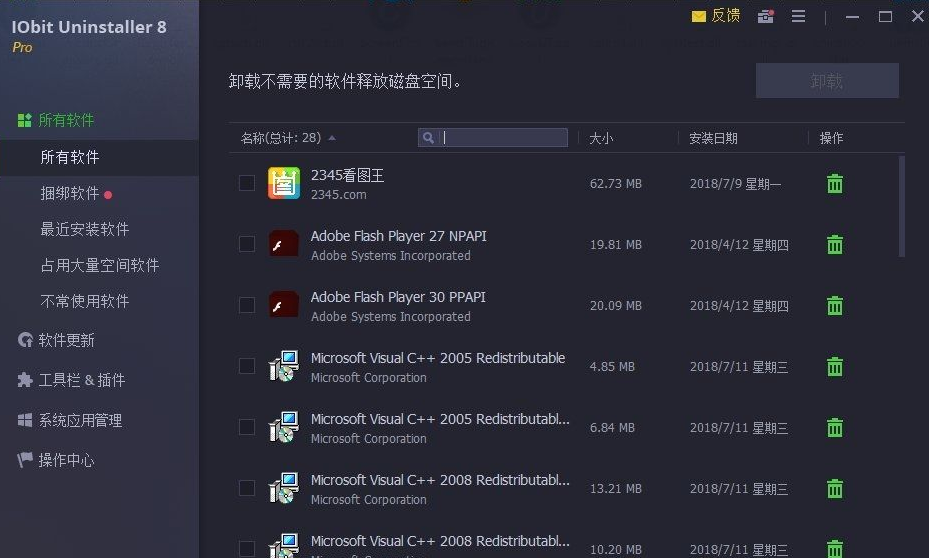
功能特点
支持强制卸载和文件粉碎功能。
支持谷歌浏览器、火狐浏览器、IE浏览器、欧朋浏览器的插件卸载。一键卸载提升浏览器速度和安全。
支持批量卸载,支持强力扫描卸载。
支持浏览器插件评分评级。
100%免费,界面大方美观。
强制卸载功能。遇到软件卸载失败的话,利用这个功能可以把软件强制卸载掉,而你唯一需要做的就是指定软件的主程序名。
批量卸载软件。如果你和软件No1一样经常尝试各种软件的话,批量卸载功能可以帮你节省很多时间。
使用简单高效的方式卸载浏览器中无用的工具条。
可以列出最近安装了哪些软件
它能够告诉你哪些软件的体积非常臃肿,占据了大量硬盘空间。像这样的软件,建议都删除。
在界面的右键菜单中可以方便的查看软件安装文件夹。
卸载windows的补丁。
- monterey12.1正式版无法检测更新详情0次
- zui13更新计划详细介绍0次
- 优麒麟u盘安装详细教程0次
- 优麒麟和银河麒麟区别详细介绍0次
- monterey屏幕镜像使用教程0次
- monterey关闭sip教程0次
- 优麒麟操作系统详细评测0次
- monterey支持多设备互动吗详情0次
- 优麒麟中文设置教程0次
- monterey和bigsur区别详细介绍0次
周
月












